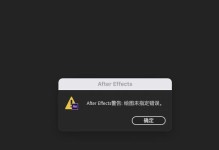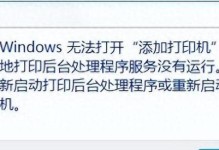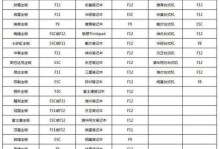亲爱的电脑爱好者们,你是否有过这样的想法:把那台闲置的老电脑变成一个移动的安卓小天地?别再犹豫了,今天就来手把手教你如何给老电脑安装安卓系统,让它重焕生机,成为你的娱乐小助手!
一、准备工作:工具与材料

在开始之前,你需要准备以下工具和材料:
1. 一台老电脑(最好是支持USB启动的)
2. 一个U盘(至少1GB以上,用于制作启动盘)
3. 安卓系统镜像文件(如Android x86)
4. UltraISO软件(用于制作启动U盘)
二、制作启动U盘
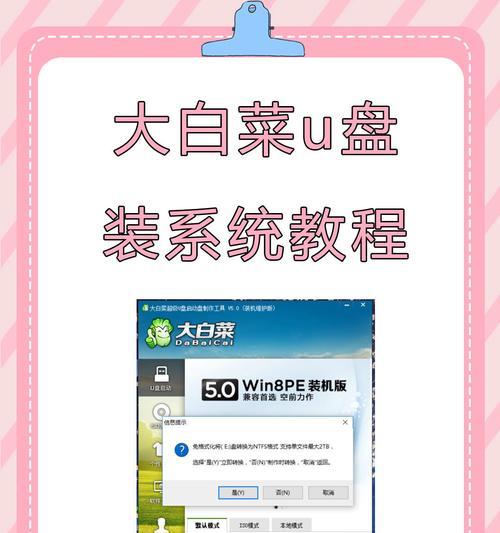
1. 下载并安装UltraISO:首先,你需要下载并安装UltraISO软件。这个软件可以帮助你将安卓系统镜像写入U盘。
2. 下载安卓系统镜像:从网上下载你想要的安卓系统镜像文件,比如Android x86。
3. 制作启动U盘:
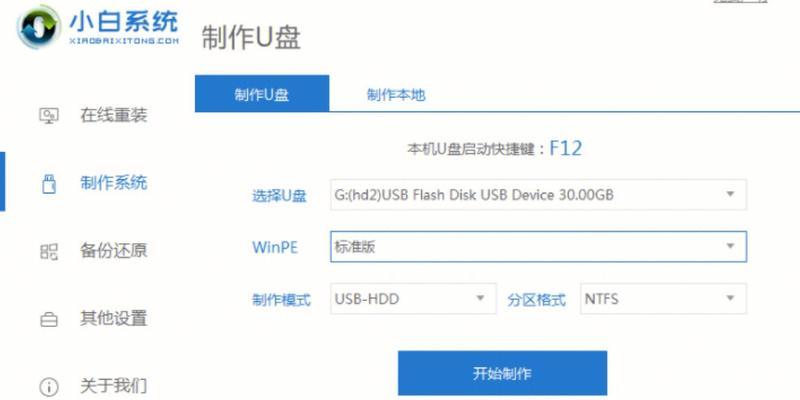
- 将U盘插入电脑。
- 打开UltraISO软件,点击“文件”菜单,选择“打开”。
- 在弹出的窗口中选择你下载的安卓系统镜像文件。
- 点击“启动”菜单,选择“写入硬盘映像”。
- 在弹出的窗口中,选择你的U盘作为写入目标。
- 点击“格式化”按钮,然后点击“写入”开始制作启动U盘。
三、设置BIOS启动顺序
1. 进入BIOS设置:在电脑启动时,按下相应的键(通常是F2、F10或DEL键)进入BIOS设置。
2. 设置启动顺序:在BIOS设置中找到“Boot”或“Boot Options”选项,将其设置为从U盘启动。
3. 保存并退出:设置完成后,按F10键保存设置并退出BIOS。
四、安装安卓系统
1. 启动电脑:将制作好的启动U盘插入电脑,重启电脑。
2. 选择启动U盘:在启动过程中,选择从U盘启动。
3. 开始安装:进入安卓系统安装界面后,按照提示进行安装。通常需要选择安装位置、分区格式等。
五、安装完成后
1. 重启电脑:安装完成后,重启电脑。
2. 进入安卓系统:电脑重启后,会自动进入安卓系统。
六、注意事项
1. 兼容性问题:由于老电脑硬件可能不支持某些安卓应用,所以在安装安卓系统时,请选择兼容性较好的版本。
2. 数据备份:在安装安卓系统之前,请确保备份电脑中的重要数据,以免丢失。
3. 系统更新:安装安卓系统后,请定期更新系统,以保证系统的稳定性和安全性。
通过以上步骤,你就可以轻松地将老电脑安装上安卓系统,让它重新焕发生机。快来试试吧,让你的老电脑成为你的娱乐小助手!